u盘写保护怎么解除?u盘写保护解除方法有哪些?
- 数码百科
- 2025-01-07
- 35
随着电脑和移动设备的普及,U盘已经成为数据传输和存储的重要工具之一。然而,有时候我们会遇到一些麻烦,例如U盘突然被写保护了,我们再也无法修改、删除或添加文件,这时候该怎么办呢?本文将为大家介绍如何解除U盘写保护。

一、检查U盘锁定开关
如果你的U盘上有一个小开关,通常是在侧面或底部,那么先检查一下是否已被打开,如果已打开则关闭即可。
二、检查电脑USB口是否正常工作
有时候,U盘写保护可能是由于电脑USB口故障引起的。您可以尝试在其他电脑上尝试插入该U盘,或尝试使用其他U盘插入同一USB口。

三、使用命令行解除写保护
在Windows操作系统中,我们可以使用命令行来解除U盘写保护。具体方法如下:
1.按下“Win+R”键打开运行对话框。
2.输入cmd并按下回车键,打开命令行窗口。
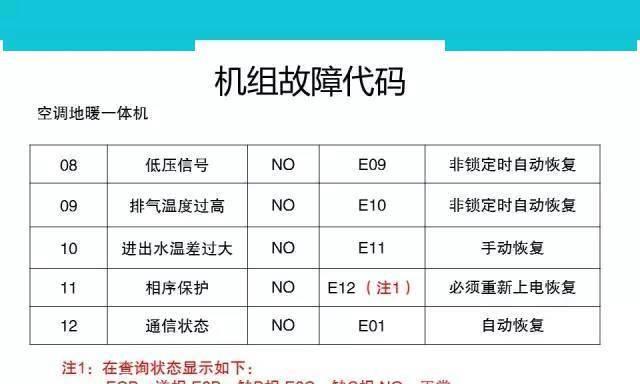
3.输入“diskpart”,按下回车键进入磁盘分区。
4.输入“listvolume”,查看可用的磁盘分区。
5.找到U盘所在的分区,输入“selectvolumex”(x为U盘所在的磁盘号),按下回车键选定该分区。
6.输入“attributesdiskclearreadonly”,按下回车键解除U盘的写保护。
四、使用注册表解除写保护
如果命令行无法解除写保护,那么我们可以尝试修改注册表。具体方法如下:
1.按下“Win+R”键打开运行对话框。
2.输入“regedit”并按下回车键,打开注册表编辑器。
3.依次展开“HKEY_LOCAL_MACHINE”、“SYSTEM”、“CurrentControlSet”、“Control”、“StorageDevicePolicies”。
4.如果在该项中找不到“WriteProtect”,右键空白处,选择新建DWORD值,并将其命名为“WriteProtect”。
5.双击新创建的“WriteProtect”项,将数值数据更改为“0”,然后单击确定。
6.关闭注册表编辑器,重新插入U盘,尝试更改、删除或添加文件。
五、使用病毒扫描软件
有时候U盘写保护是由于病毒或恶意软件引起的。在这种情况下,您可以使用病毒扫描软件扫描U盘以查找并清除病毒。
六、使用U盘专用修复工具
许多U盘制造商都提供了专用的修复工具,以解决U盘写保护等问题。您可以在官方网站上下载和安装这些工具,并按照说明进行操作。
七、尝试格式化U盘
如果以上方法均无法解决U盘写保护问题,那么最后的解决办法可能是格式化U盘。但是,格式化会清除U盘上的所有数据,请务必提前备份。
八、备份重要数据
在尝试解除U盘写保护之前,请务必先备份重要数据。如果最终需要格式化U盘,则不会丢失任何重要数据。
九、避免使用未知来源的U盘
使用未知来源的U盘可能会带来许多安全风险。请尽可能使用可信赖和受信任的U盘,并避免使用来路不明的U盘。
十、避免频繁拔插U盘
频繁拔插U盘可能会损坏U盘,也可能导致U盘写保护。我们应该避免频繁拔插U盘。
十一、定期检查U盘
定期检查U盘有助于发现并解决任何潜在的问题,从而避免U盘写保护等问题的出现。
十二、使用高质量的U盘
购买高质量的U盘可以帮助避免许多问题,例如读写速度缓慢、写保护等问题。
十三、遵循正确的U盘使用方法
正确使用U盘可以帮助您避免许多问题。不要在写入或读取数据时突然断开U盘,不要将U盘放在过热或潮湿的环境中等。
十四、联系制造商
如果您的U盘在解除写保护方面仍然存在问题,请尝试联系制造商以获得帮助或解决方案。
十五、
本文介绍了许多简单有效的方法来解除U盘写保护,包括检查锁定开关、检查USB口、使用命令行和注册表、使用病毒扫描软件、使用专用修复工具和格式化U盘等。同时,我们也提供了一些预防措施和正确使用U盘的方法。希望本文能对您解决U盘写保护问题有所帮助。
版权声明:本文内容由互联网用户自发贡献,该文观点仅代表作者本人。本站仅提供信息存储空间服务,不拥有所有权,不承担相关法律责任。如发现本站有涉嫌抄袭侵权/违法违规的内容, 请发送邮件至 3561739510@qq.com 举报,一经查实,本站将立刻删除。